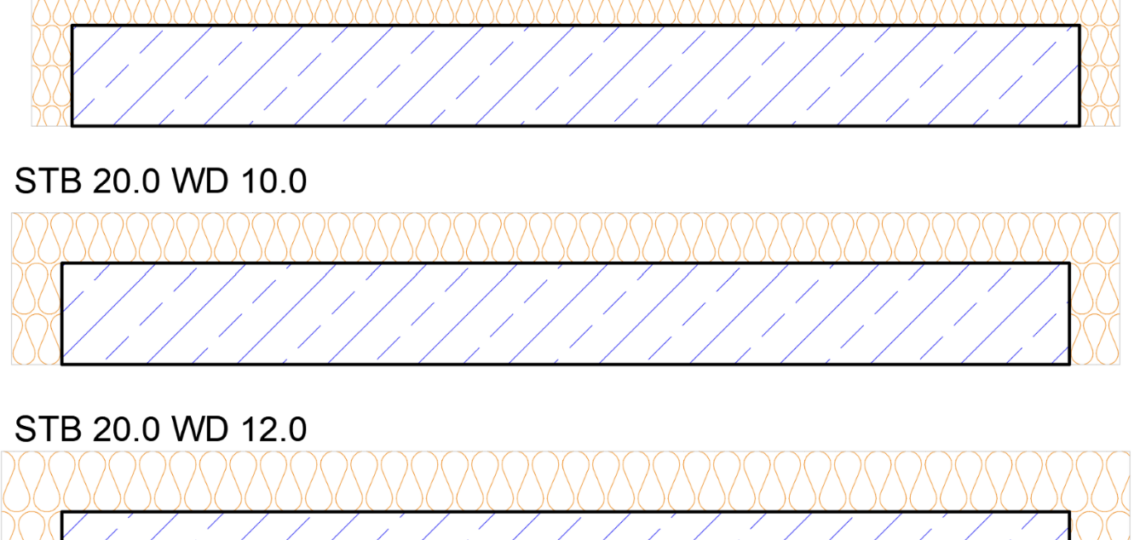
Wandstil mit Dämmungsschraffur
Im heutigen Blogbeitrag möchte ich Ihnen eine Möglichkeit zeigen, einen Wandstil mit Dämmungsschraffur in Form von Schlingenmuster zu integrieren.
Kostenloses Schraffurmuster
Da wir hier mit einem speziellen Schraffurmuster arbeiten, habe ich dieses Schraffurmuster mit in die ZIP-Datei integriert.
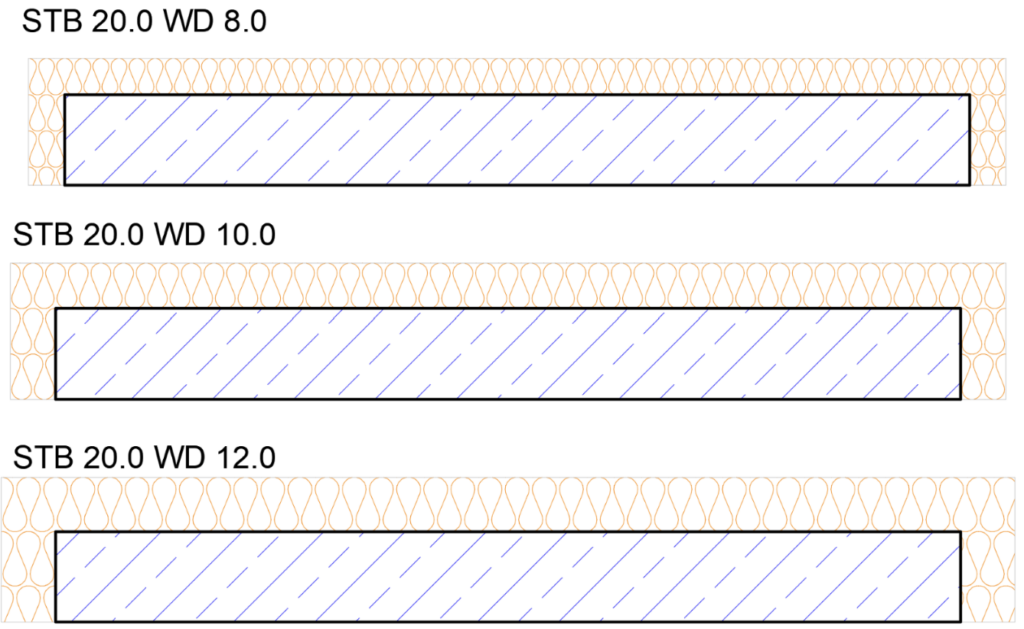
Vorbereitung
Die PAT-Datei müssen Sie in das Verzeichnis
C:\Users\<Benutzer>\AppData\Roaming\Autodesk\ACA 2025\deu\Support
kopieren.
Dieser Schritt muss als erstes erfolgen!
Beachten Sie bitte, dass das Verzeichnis „AppData“ grundsätzlich versteckt ist. Bedeutet, sie müssen zum aktuellen Benutzer navigieren und dann „appdata“ manuell eintippen.
Die Beschreibung sollte mit jedem AutoCAD Architecture funktionieren. Natürlich ändert sich dann auch der entsprechende Pfad.
Sie können den Pfad auch in den Optionen auf der Registerkarte „Dateien“ ablesen und ggf. kopieren und im Explorer einfügen.
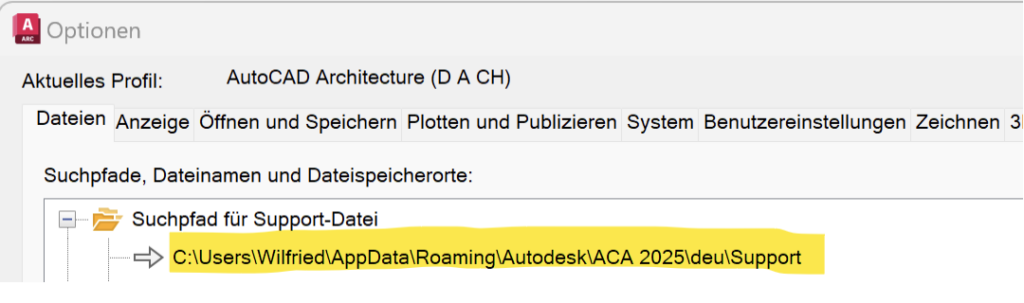
Wieso ein eigenes Schraffurmuster verwenden?
Ich habe lange Zeit versucht mit dem mitgelieferten Schraffurmuster „BATINSUL“ (oder so ähnlich) die Wandstile zu modifizieren. Bei einer Skalierung kleiner als 0.1 wurde die Schraffur plötzlich nicht mehr angezeigt. Das bedeutet, bei einer Wärmedämmung, die dünner als 10 cm war, wurde die Schraffur plötzlich ausgeblendet. Mit der hier mitgelieferten PAT-Schraffurdatei funktioniert jegliche Skalierung.
Entgegen der normalen Schraffur von Autodesk für Wärmedämmung in Wänden, muss man pro Dämmstärke eine eigene Materialdefinition schaffen. Hintergrund ist die unterschiedliche Skalierung in dieser Wandschicht, die aus der Stärke der Wärmedämmung herrührt.
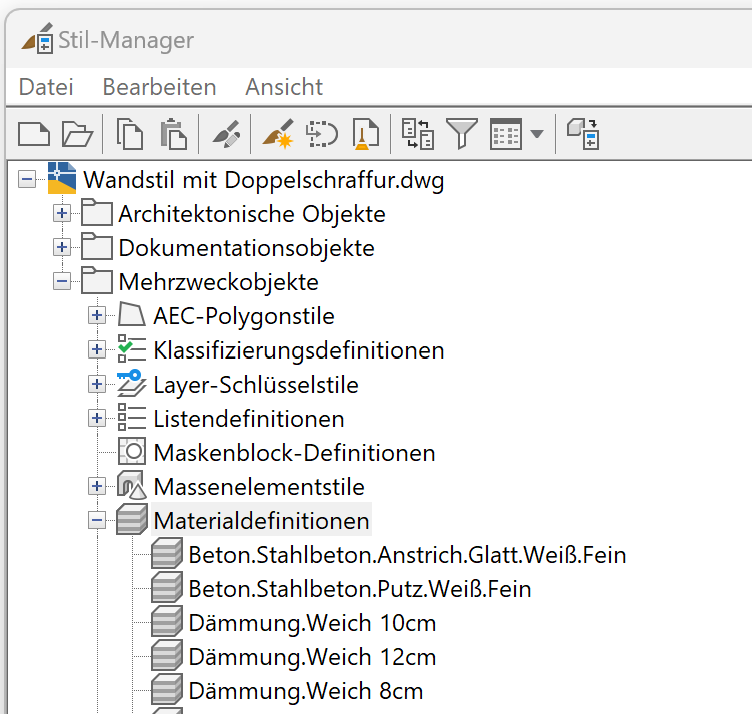
Starten Sie den Stilmanager und kopieren zunächst das Material „Dämmung.Hartschaum“ im Bereich der Mehrzweckobjekte.
Ich habe die Materialdefinitionen „Dämmung.Weich <Dicke>“ benannt.
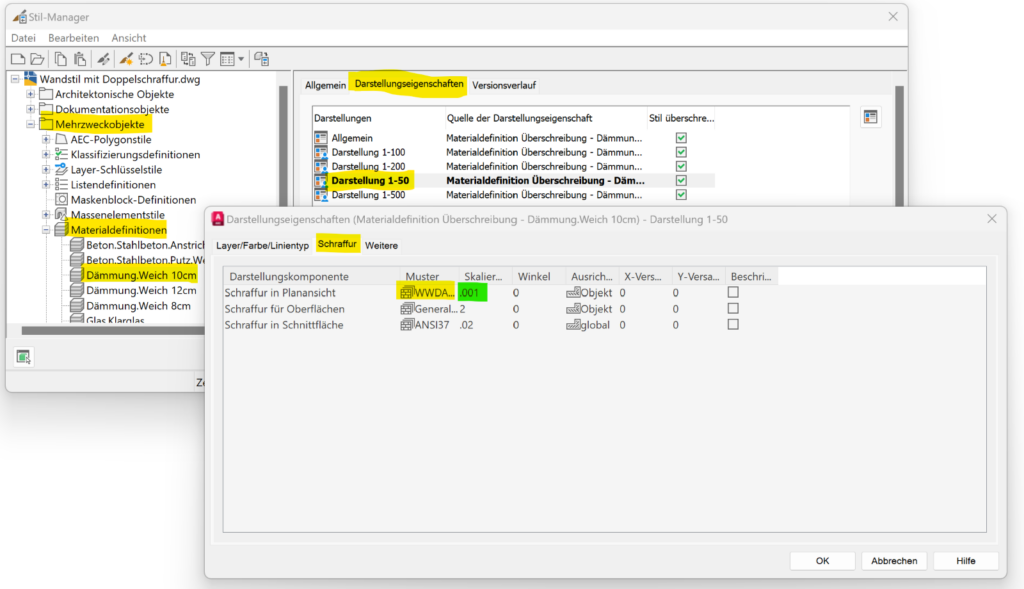
Nun Wählen Sie wie hier im Beispiel im Stilmanager die Materialdefinition „Dämmung.Weich 10cm“ aus. Rechts wechseln Sie zu den Darstellungseigenschaften, machen einen Doppelklick auf „Darstellung 1-50“ und wechseln dann auf die Registerkarte „Schraffur“. Wir bearbeiten hier die Darstellungskomponente „Schraffur in Planansicht“ und klicken in der Spalte „Muster“ auf den Namen des Schraffurmusters.
Hier verändern Sie den Schraffurmuster-Typ auf „Benutzerdefiniert: Muster“ und wählen dann in der Registerkarte „Benutzerdefiniert“ die PAT-Datei „WWDAEMM“ aus.
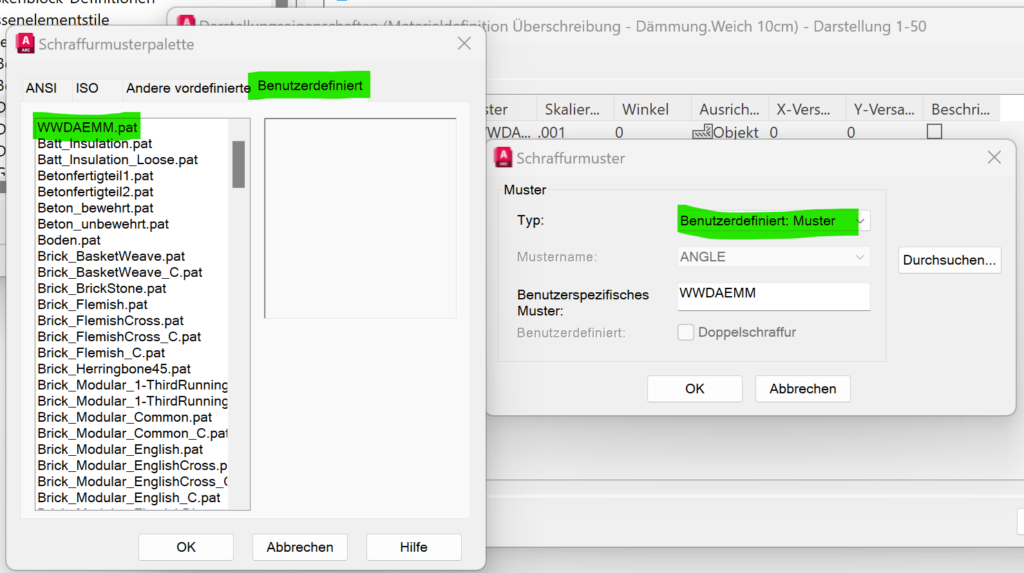
Zurück zur Darstellungseigenschaft des Materials:
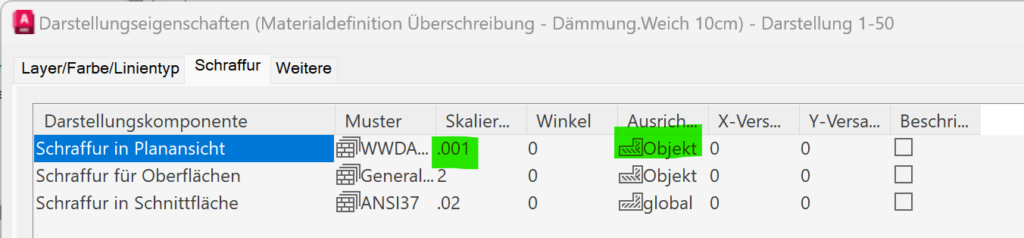
Geben Sie hier die Skalierung der Schraffur an und verändern Sie die Ausrichtung von „global“ auf „Objekt“.
Für die Stärken der Wärmedämmung gelten folgende Skalierungen:
8 cm 0.0008
10 cm 0.001
12 cm 0.0012
20 cm 0.002
usw.
Um auch die Schnittdarstellung der Dämmungsschraffur zu aktivieren, müssen wir uns nochmals mit den Darstellungseigenschaften der Materialdefinition beschäftigen.
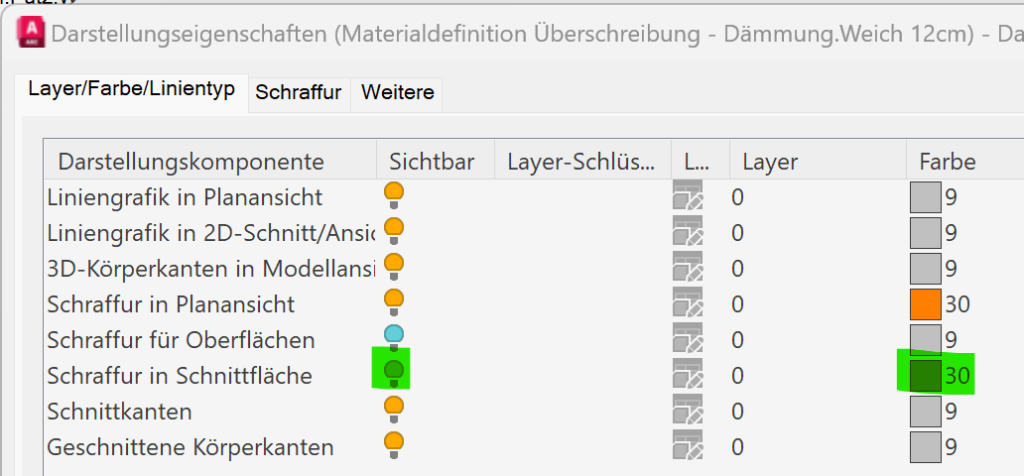
Aktivieren Sie zunächst die Sichtbarkeit der „Schraffur in Schnittfläche“ und passen ggf. die Farbe der Schraffur an.
Dann wechseln Sie zur Registerkarte „Schraffur“:
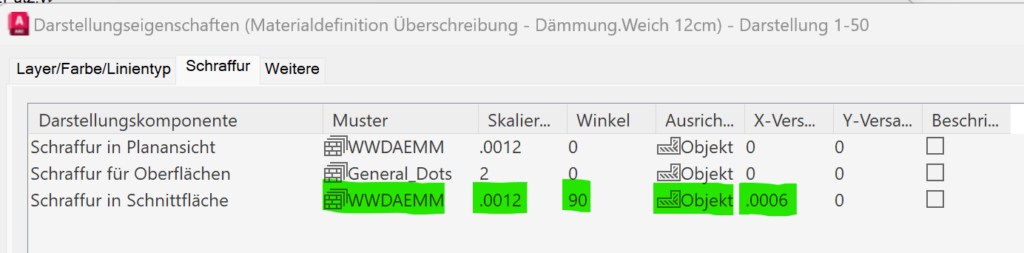
Wichtig ist, dass der Winkel auf 90°, die Ausrichtung auf „Objekt“ und der X-Versatz mit der Hälfte des Wertes der Skalierung eingestellt wird.
Jetzt haben wir den ersten wichtigsten Schritt fertiggestellt. Das Schaffen der benötigten Materialdefinitionen. Ich empfehle hier zunächst eine Materialdefinition für eine bestimmte Stärke zu schaffen und in einem zweiten Schritt die benötigten Schichtstärken der Wärmedämmung zu kopieren, einzufügen und umzubenennen. Dann erspart man sich jeweils die Auswahl des Schraffur Musters usw. und muss nur noch die Skalierung der Schraffur entsprechend der Stärke der Wärmedämmung anpassen.
Im letzten Schritt weisen Sie den Wandstilen mit der entsprechende Stärke der Wärmedämmung einfach die zugehörige im 1. Schritt geschaffene Materialdefinition zu.
Am einfachsten geht das, wenn Sie die Standard-Stile von Autodesk verwenden, bei denen bereits die Stärken der Wärmedämmung vorgegeben sind. Dann passt nämlich auch der jeweilige Abschluss Stil.
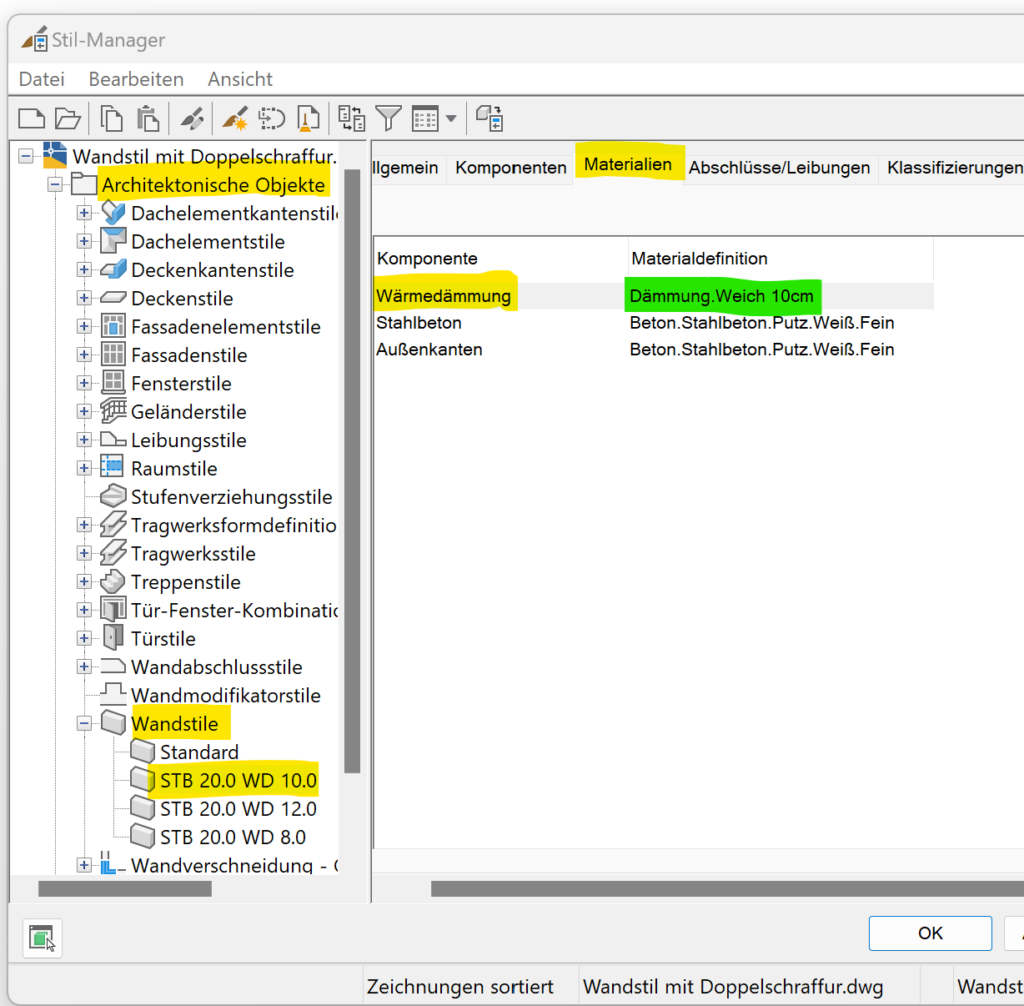
Zum Verändern der Materialdefinition, die ein Wandstil verwendet, klicken Sie einfach bei der entsprechenden Komponentenzeile in der Spalte „Materialdefinition“ und verändern diese auf das gewünschte Material.
Buchempfehlung
Jeder AutoCAD Architecture-Anwender, der tiefer in dieses faszinierende CAD-Programm einsteigen möchte, sollte sich dieses Buch zur Pflichtlektüre machen.
Angefangen bei der Geländemodellierung, Anpassung von Bauteilstempel, IFC-Import und Export, Dachelementkantenstile, Zentralisieren von Stildateien über individuelle Gestaltung von Wandstilen bietet diese Buch eine umfassende Informationsquelle. Sowohl Dozenten, Schulungsteilnehmer als auch CAD-Administratoren finden in diesem Buch die benötigten Informationen
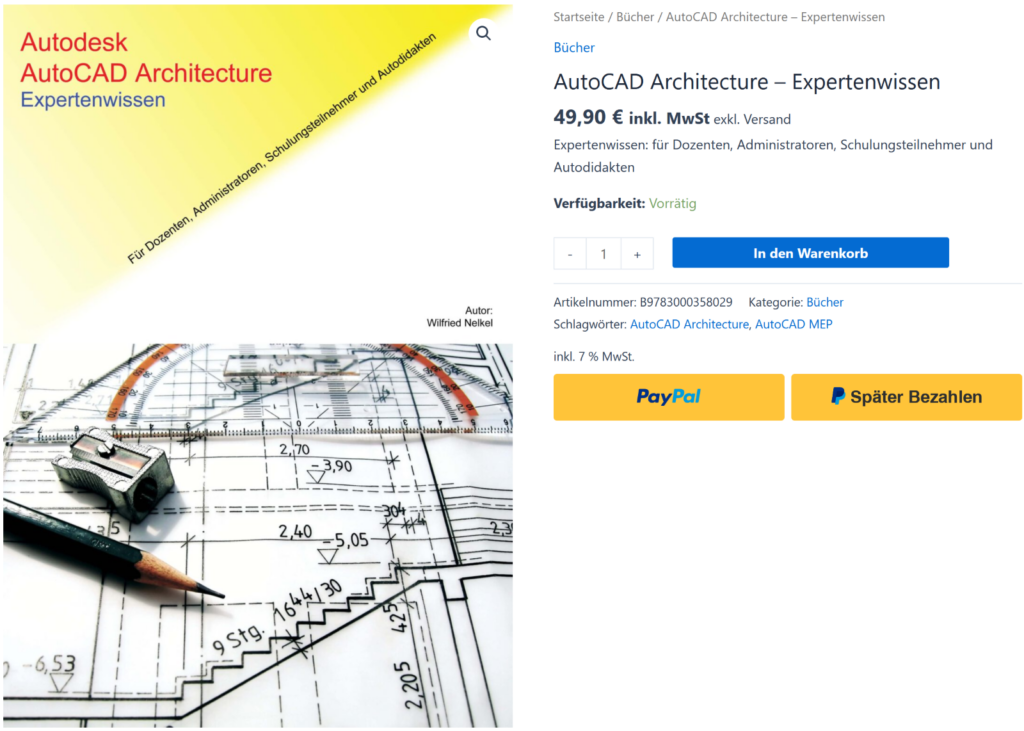
Dieses können Sie in unserem Shop direkt erwerben.
Viel Spaß beim Ausprobieren.
